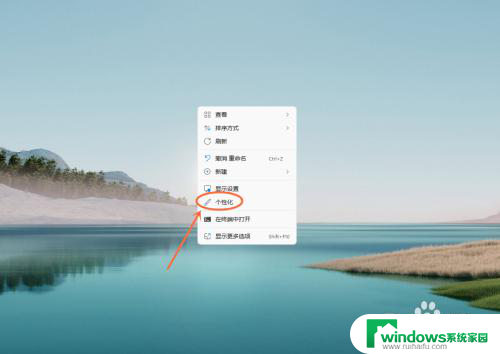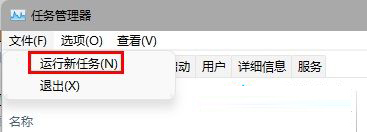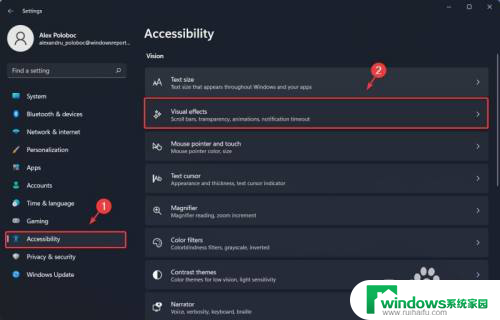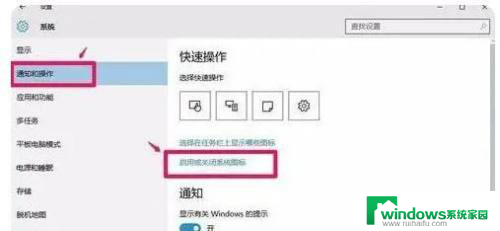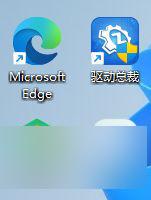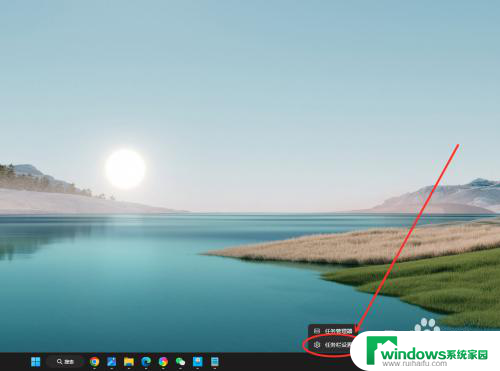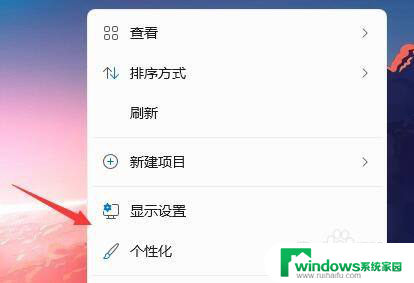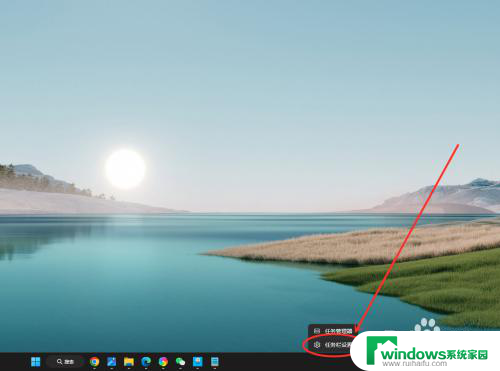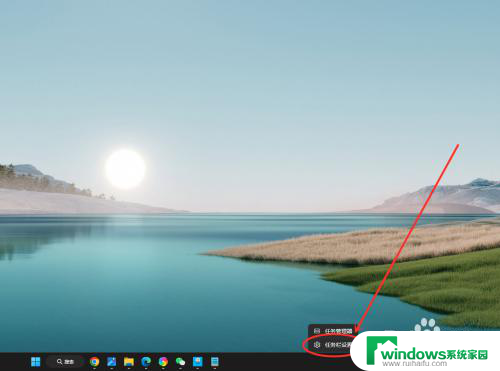win11系统除了任务栏桌面没画面 Win11任务栏消失桌面卡死怎么办
Win11系统除了任务栏桌面没画面,Win11任务栏消失桌面卡死等问题是一些Win11用户常见的系统故障,当遇到这些问题时,用户可以尝试通过重启系统、检查系统更新、升级驱动程序等方法来解决。也可以尝试使用系统恢复功能或者进行系统的重新安装来解决这些问题。在面对Win11系统故障时,及时采取有效的措施是至关重要的。

win11任务栏消失
工具/原料
设备:联想y7000
系统:windows11
方法/教程
方法一:添加命令
1、首先按下快捷键“ ctrl+alt+del ” 进入任务管理器。

2、然后点击左上角的开始,选择打开“ 运行新任务 ”。
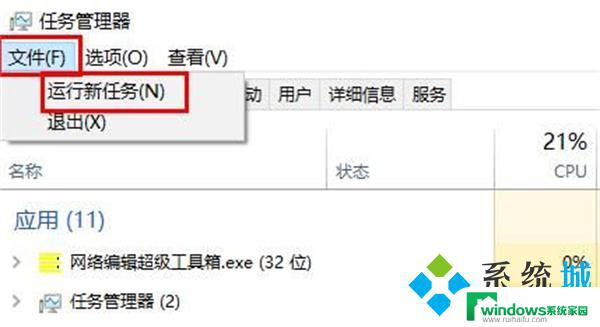
3、随后输入代码“ cmd” 。
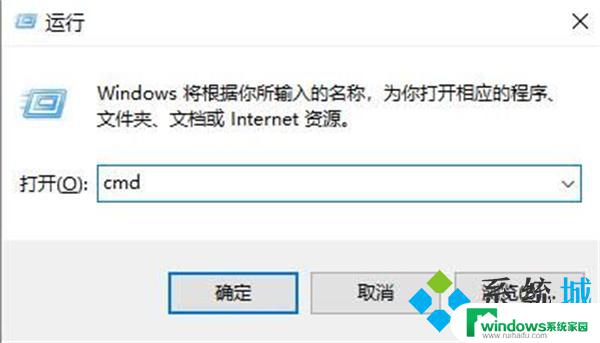
4、在打开的命令提示符中输入:
HKCU\SOFTWARE\Microsoft\Windows\CurrentVersion\IrisService /f && shutdown -r -t 0
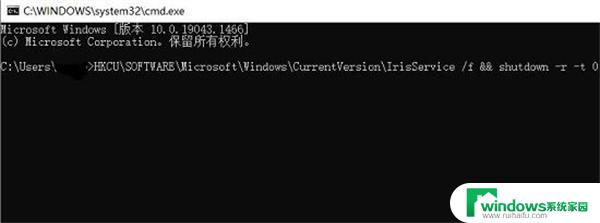
5、最后 重启计算机 即可搞定。
方法二:修改时间
1、首先同时按下“ ctrl+shift+esc ”打开任务管理器。

2、然后点击左上角的文件,打开“ 运行新任务 ”。
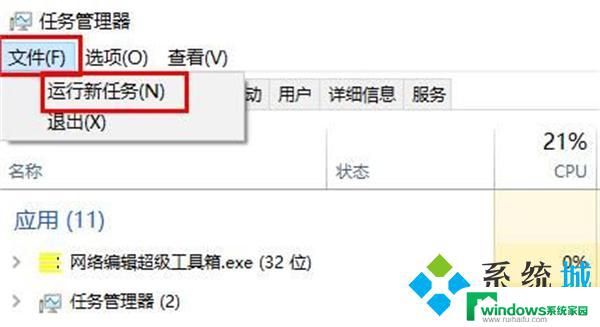
3、在运行中输入“ control ”,点击回车或者ok。
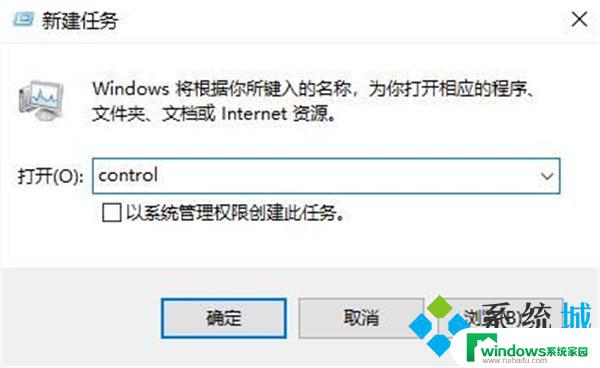
4、在调出的控制面板中,点击“ 日期与时间 ”。
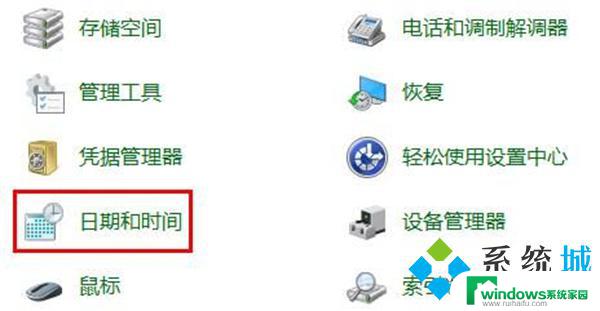
5、点击任务选项中的“ Internet时间 ”,然后点击下面的“ 更改设置 ”,随后取消时间同步功能前面的 √ 。
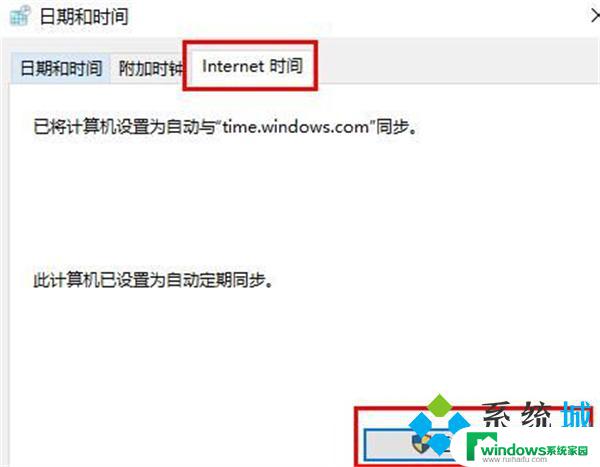
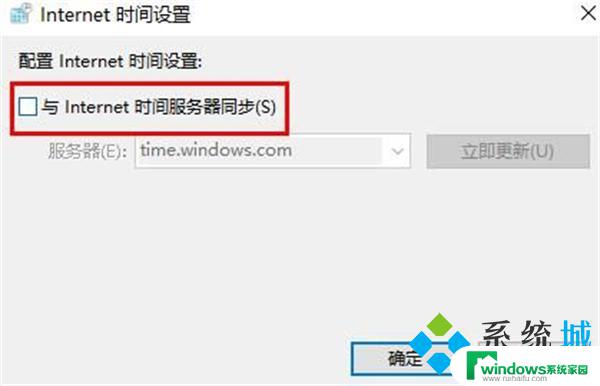
6、然后将时间更改为“ 9月5日 ”之后的时间即可。
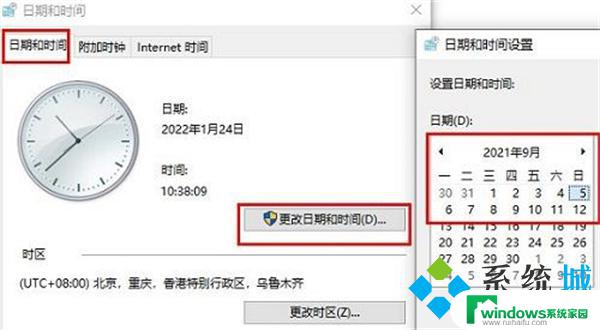
1、首先按下快捷键“ ctrl+alt+del ” 进入任务管理器。
2、然后点击左上角的开始,选择打开“ 运行新任务 ”。
3、随后输入代码“ cmd” 。
4、在打开的命令提示符中输入:
HKCU\SOFTWARE\Microsoft\Windows\CurrentVersion\IrisService /f && shutdown -r -t 0
5、最后 重启计算机 即可搞定。
以上就是win11系统除了任务栏桌面没画面的全部内容,如果遇到这种情况,可以按照以上操作进行解决,非常简单快速,一步到位。